Windows 10でアップデートエラーコード0x80240031を修正する方法
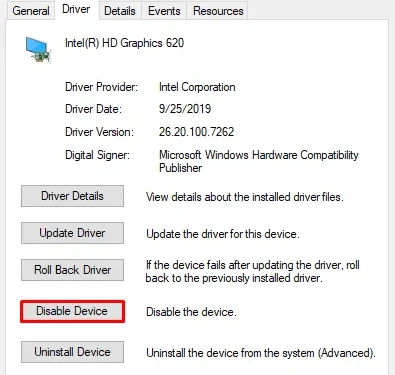
一部のユーザーは、Windows 10 OS を新しいビルドにアップグレードしようとしているときに、エラー コード0x80240031が発生しました。このエラー コードは通常、システム ファイルまたはレジストリ ファイルの破損が原因で発生します。
以前は、このエラーは Windows 8 と Windows 8.1 にのみ関連していましたが、現在では Windows 10 にとって深刻な問題となっています。この問題を回避する解決策をお探しの場合は、この記事が役に立つかもしれません。
この記事には、この問題の解決に役立つ可能性のある効果的な回避策がいくつか含まれています。それでは、このエラーを修正する方法を見てみましょう。
Windows 10のアップデートエラーコード0x80240031を修正する方法
Windows 10 の更新エラー コード 0x80240031 を修正するには、次の手順を実行します。
1.クリーンブートを実行します。
- Windows + Sショートカット キーを押して、Windows 検索バーを開きます。
- テキストバーに「System Configuration」と入力し、 Enterを押します。
- 「システム構成」ウィンドウが開いたら、「サービス」タブに切り替えます。
- 次に、左下隅に移動して、「Microsoft サービスをすべて隠す」の横にあるチェックボックスをオンにします。
- 次に、右下にある [利用可能なすべてを無効にする]をクリックします。
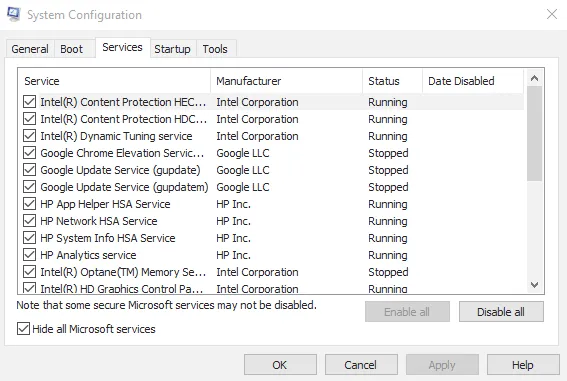
- [スタートアップ]タブに移動し、[タスク マネージャーを開く]をクリックします。
- タスク マネージャーでサービスを 1 つずつ選択し、[無効にする]ボタンを押します。
- 実行中のサービスをすべてオフにするまで、このプロセスを繰り返します。
- 次に、ウィンドウを閉じて、もう一度 [システム構成] ページに戻ります。
- [適用] > [OK]ボタンをクリックして変更を保存します。
- コンピュータを再起動してください。
プロセスが完了したら、アップデートを再度インストールして、機能するかどうかを確認してください。
ここで、上で説明したように、システム構成を再度開きます。[全般]タブで、[通常の起動]を選択します。次に、 [サービス]タブに移動し、[すべての Microsoft サービスを非表示にする] オプションのチェックを外します。
その後、[スタートアップ]タブに移動し、[タスク マネージャーを開く]リンクを選択します。タスク マネージャーで、[すべて有効にする] を選択して、すべてのスタートアップ プログラムをアクティブにします。最後に、「OK」をクリックしてデバイスを再起動します。
2. システム ファイル チェッカーと DISM ツールを実行します。
クリーン ブートを実行しても問題が解決しない場合は、システム ファイル チェッカー ツールを実行して、破損したシステム ファイルを修復します。続行するには、以下の手順に従ってください。
- まず、管理者権限でコマンドプロンプトを開きます。
- 管理者特権でのコマンド プロンプトで、以下のコマンドを入力し、Enter キーを押します。
sfc /scannow
- 検索/修復プロセスが完了するまでに数分かかるので、それまで待ちます。
- 完了したら、コンピュータを再起動して変更を適用します。
次に、展開イメージのサービスと管理 (DISM) スキャンを実行して、破損したシステム ファイルを修復します。手順は次のとおりです。
- 管理者特権でコマンド プロンプトを再度開きます。
- 次のコマンドを入力し、各コマンドの後に Enter キーを押します。
Dism /Online /Cleanup-Image /ScanHealth
Dism /Online /Cleanup-Image /CheckHealth
Dism /Online /Cleanup-Image /RestoreHealth
-
作業が完了するまでに数分かかる場合があります。したがって、介入せずに辛抱強く待ちます。完了したら、PC を再起動して変更を適用します。
3. グラフィックカードドライバーを無効にする
この種の問題は、コンピュータにインストールされているグラフィック カード ドライバが原因で発生する場合もあります。したがって、グラフィックス カード ドライバーを一時的に無効にしてから、オペレーティング システムをアップグレードしてみることをお勧めします。方法は次のとおりです。
- [スタート] ボタンを右クリックし、メニュー リストから[デバイス マネージャー]を選択します。
- デバイス マネージャーが開いたら、[ディスプレイ アダプター]に移動して展開します。
- 次に、グラフィック カードを右クリックし、オプションから[プロパティ]を選択します。
- [プロパティ] ウィンドウで、[ドライバー]タブに移動し、[デバイスを無効にする]を選択します。
- 次に、「OK」ボタンをクリックして変更を保存します。
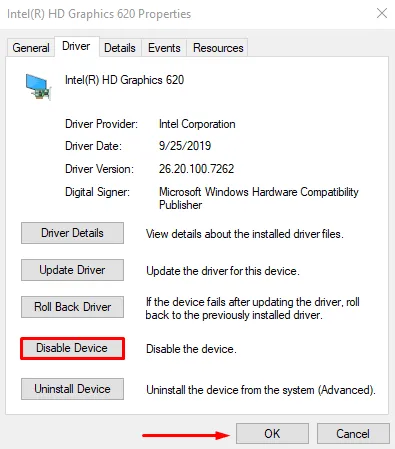
次に、コンピュータを再起動して、動作するかどうかを確認します。プロセスが正常に完了したら、製造元の Web サイトに移動し、最新バージョンのドライバーをインストールします。
4. 自動修復を実行する
Windows のアップグレード中に引き続きエラー 0x80240031 が発生する場合は、自動修復を実行することをお勧めします。手順は次のとおりです。


コメントを残す